Det er imidlertid mulig å få tilgang til Microsoft Word gratis, og de fleste moderne enheter støttes. Slik får du tilgang til den.
Er Microsoft Word gratis? Ja, men vær oppmerksom på begrensningene
Det korte svaret er enkelt: ja. Microsoft Word kan brukes gratis.
Det er ett viktig krav du må oppfylle. Du trenger en Microsoft-konto. Alle moderne versjoner av Word krever at du logger på med en Microsoft-konto, selv om du ikke har tenkt å betale.
Å bruke Microsoft Word gratis kommer med begrensninger. Disse varierer basert på plattformen din, men generelt sett vil bruk av en gratis utgave av Microsoft Word begrense formaterings- og sideoppsettalternativer til et grunnleggende sett med verktøy. Du vil ikke ha tilgang til sitater, en bibliografi eller avansert korrektur, for å nevne noen.
Microsoft Word Online
Microsoft Word Online er den raskeste og enkleste måten å bruke Microsoft Word gratis på. Den er tilgjengelig via en nettleser (akkurat som Google Docs) på Windows, macOS og Linux, og støtter alle større nettlesere, inkludert Edge, Chrome, Safari og Opera. Du trenger en Internett-tilkobling.
Word Online bruker automatisk Microsoft OneDrive for lagring , slik at dokumenter du lagrer er tilgjengelige på alle enheter med Internett-tilkobling. OneDrives gratisplan har en lagringsgrense på 5 GB, men fordi Word-dokumenter er små i størrelse, kan du skrive og lagre hundrevis av dokumenter (så lenge de bare inneholder tekst eller små bilder). Alternativt kan du laste ned Word-dokumentet til PC-en din før du lukker nettleseren.
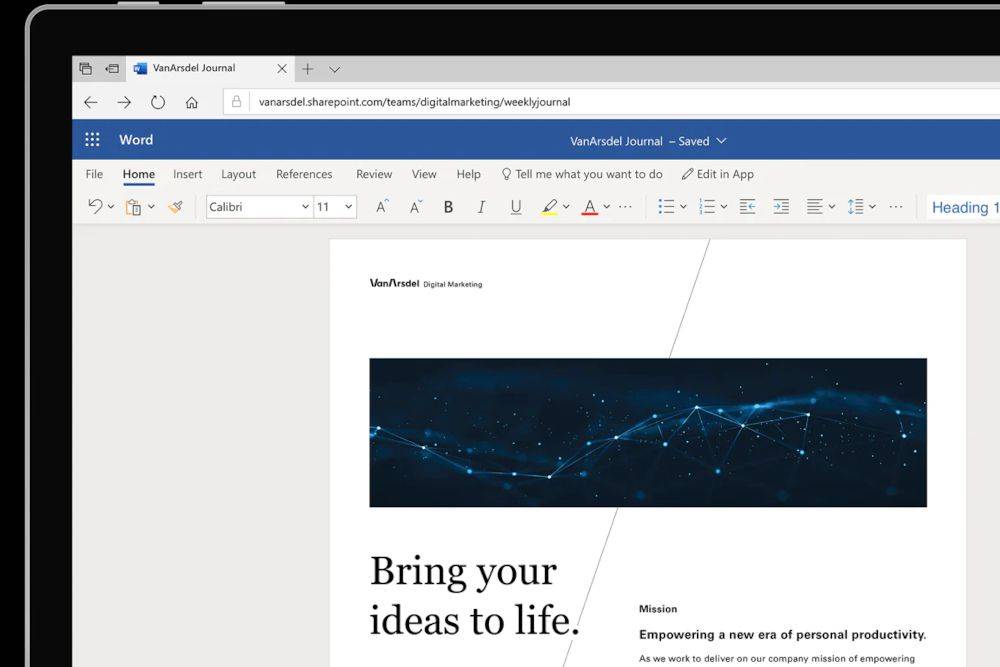
Microsoftwindows klassisk tema windows 7
Bruker du Android eller iOS? Word Online er ikke ment for mobil, så som standard vil nettstedet omdirigere deg til mobilappen. Du kan imidlertid være i stand til å omgå dette ved å la mobilnettleseren be om skrivebordsnettstedet. Prosessen med å be om skrivebordsmodus avhenger av plattformen din: Android [ Be om skrivebordsmodus på Android ] eller iPhone [ Be om skrivebordsmodus på iPhone ].
Microsoft 365 for mobil
Hvis du skal gå mobilveien, tilbyr Microsoft den gratis Microsoft 365-appen for Android og iOS. Du kan laste den ned fra Google Play Store på Android eller Apple App Store på iOS.
Microsoft 365-appen er forskjellig fra den eldre Microsoft Word-appen. Office-appen er den nyeste og beste måten å få tilgang til Word på mobil. Den kombinerer Word med andre populære Office-apper, inkludert Excel og PowerPoint.
Appen krever fortsatt en Microsoft-konto for å sette opp og vil lagre dokumenter til OneDrive som standard. I motsetning til Word Online kan du imidlertid bruke appen offline og lagre dokumenter direkte på telefonen eller nettbrettet.
Office-appen er litt mer grunnleggende enn Word Online. Den kan brukes til å redigere tekst og for formatering, for eksempel å endre skriftstørrelse og farge eller legge til punkt, og støtter også korrekturlesing. Du vil ikke finne så mange sidelayoutalternativer, spesielt når den brukes på en smarttelefon.
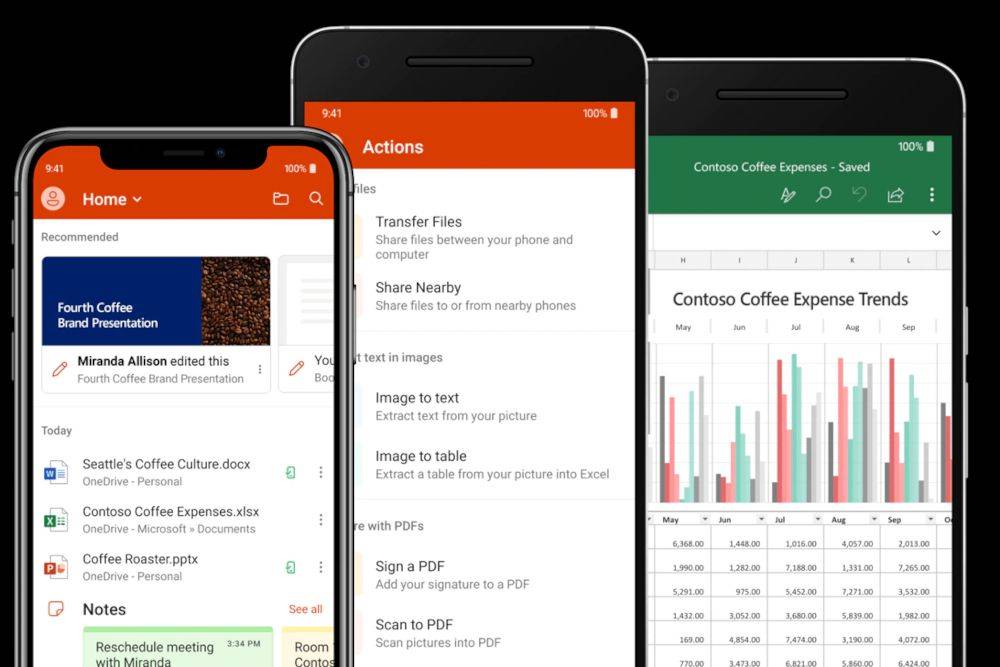
Microsoft
Til tross for dette er Office-appen langt bedre å bruke på mobil enn Word Online, som ofte er buggy eller treg på en mobil enhet. Office-appen føles smidig og rask selv på en smarttelefon eller nettbrett som er flere år gammel.
Nei, du kan ikke bruke Microsoft Word-appen på PC (eller Mac) gratis
Det er en viktig versjon av Microsoft Word du ikke kan bruke gratis: den lokale skrivebordsappen for Windows.
Dette er en kilde til forvirring for de som kjøper en ny Windows-datamaskin. De fleste Windows-installasjoner har Office-apper installert som standard. Det er mulig å starte Word-appen på skrivebordet og se dokumenter gratis, men dokumentredigering er låst til du betaler.
Mac-appen krever også betaling for å redigere dokumenter.
Andre måter å bruke Microsoft Word gratis
Microsoft Word Online og Microsoft 365-appen for mobil er de vanligste måtene å bruke Word gratis på. Det er imidlertid noen få situasjoner som kan gi deg tilgang til Word uten å betale.
- Hvordan får jeg Microsoft Word gratis for studenter?
Studenter og lærere kan kanskje få Microsoft 365 gratis, og får derfor Word gratis. Besøk Microsofts Office 365-nettside for å sjekke om du er kvalifisert ved å skrive inn en e-postadresse for skolen og velge Kom i gang .
- Hva er et gratis alternativ til Microsoft Word?
Sjekk ut våre anmeldelser av beste gratis online tekstbehandlere for å finne et gratis Microsoft Word-alternativ. Alternativene inkluderer Google Docs, Zoho Writer, ONLYOFFICE Personal og Calmly Writer Online.
- Hvordan laster jeg ned Microsoft Word for Mac?
For å få Microsoft Word for Mac, last det ned fra Mac App Store som en frittstående app eller som en del av Microsoft 365-pakken. Uansett trenger du et Microsoft 365-abonnement. For å teste programmet på Mac-en, Registrer deg for en gratis prøveversjon av Microsoft 365 .
FAQ
Interessante Artikler
Redaksjonens

Hulu Live holder kutting og buffering? Slik løser du
Hulu Live er en online streamingtjeneste som lar deg se mer enn 60 kanaler. Samtidig kan du få tilgang til tusenvis av filmer og TV-programmer på forespørsel. Det er blant de beste streamingtjenestene som er tilgjengelige i dag.

Slik låser du skjermen i Windows 10 (Lås datamaskinen)
Du kan låse skjermen i Windows 10 for å beskytte PCen din mot uautorisert bruk når du går bort. Her er alle måter å låse datamaskinen på.

Hvordan få tak i terrakotta i Minecraft
Hjemmet ditt er slottet ditt, selv i det virtuelle landskapet til Minecraft. Det er ditt tilfluktssted og trygghet hvor du kan slappe av fra eventyr og eksperimentere med å lage oppskrifter. Så hvorfor nøye seg med kjedelige steinvegger? Gi din

Hvordan bli med på et Google Meet via telefon
https://www.youtube.com/watch?v=I_OTSrvxRvI Hvis du jobber hjemmefra eller skal på forretningsreise, er Google Meet sannsynligvis din go-to-app. Uansett hvilken G Suite-utgave organisasjonen din bruker, gjør Google Meet en

Slik legger du til et vannmerke i Microsoft Word for Mac
Hvis du noen gang har ønsket å legge til litt bakgrunnstekst i en Word-fil på Mac-en din for å indikere at det var et utkast (eller for å vise dens betydning), har vi scoop i dagens artikkel. Vi vil også dekke hvordan du setter inn bilder som vannmerker også!

Hvordan se diskplassbruk for en fil eller mappe ved hjelp av Linux-terminal
Linux kommer med en rekke kommandoer som kan vise deg detaljert informasjon om filer og mapper.



